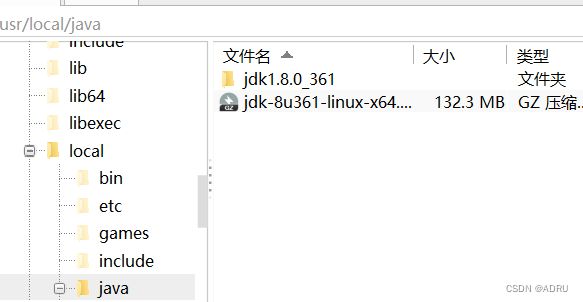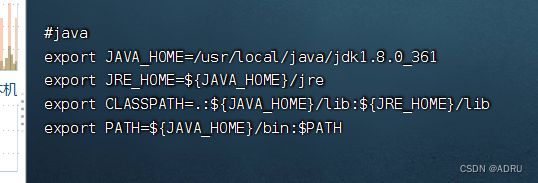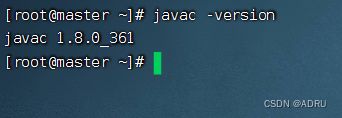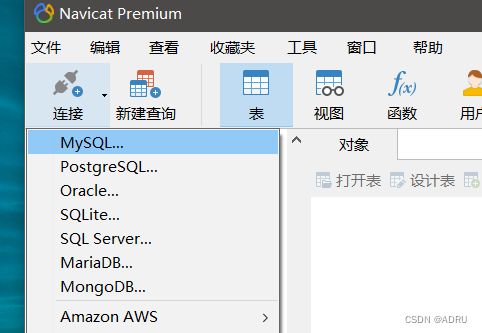java-----web项目部署到新服务器以及服务器的部署
目录
一、服务器安装jdk1.8
二、安装mysql5.7
2.1下载mysql
2.2修改root账号密码
2.3设置远程登录
三、项目的部署
3.1导入数据库
3.2将项目打成jar包
3.3项目上传
服务器部署项目的方式,本次以打成jar包的形式讲解(以springboot项目为例)
首先服务器要有jdk1.8和mysql5.6及以上的版本
一、服务器安装jdk1.8
1.去官网下载jdk对应版本的压缩包:Java Downloads | Oracle![]() https://www.oracle.com/java/technologies/downloads/
https://www.oracle.com/java/technologies/downloads/
首次下载可能会要求注册账号,可以放心操作
2.推荐使用finalshell进行连接服务器,将压缩包传入你的服务器或者虚拟机
可以放到和我同样的路径下面
##打开下面路径
cd /usr/local/##创建文件
mkdir java将下载好的压缩包拖入 /usr/local/java路径下面(我的已经解压完成了)
##进行解压(注意 要在压缩包的路径下执行此操作)
tar -zxvf jdk-8u361-linux-x64.tar.gz3.配置环境变量
打开配置文件
vi /etc/profile #编辑配置文件注意:在最后面添加如下代码
#java
export JAVA_HOME=/usr/local/java/jdk1.8.0_361 #改成你自己的jdk路径
export JRE_HOME=${JAVA_HOME}/jre
export CLASSPATH=.:${JAVA_HOME}/lib:${JRE_HOME}/lib
export PATH=${JAVA_HOME}/bin:$PATH
使配置文件生效
source /etc/profile4.查看jdk是否安装成功
javac -version出现jdk的版本就说明安装成功了
二、安装mysql5.7
2.1下载mysql
2.1.1下载wget命令
yum -y install weget2.1.2在线下载mysql安装包
wget https://dev.mysql.com/get/mysql57-community-release-el7-8.noarch.rpm
2.1.3安装mysql
rpm -ivh mysql57-community-release-el7-8.noarch.rpm
2.1.4安装mysql服务
cd /etc/yum.repos.d/
yum -y install mysql-server
2.1.5启动mysql
systemctl start mysqld
2.2修改root账号密码
1.以 root 用户身份登录 MySQL 数据库:
sudo mysql -u root -p
在提示输入密码时,请输入您的 MySQL root 账户密码。
2.修改 MySQL root 用户密码
ALTER USER 'root'@'localhost' IDENTIFIED BY 'new_password';
将 new_password 替换为您要设置的新密码。注意密码要求必须是复杂的,包括数字、大小写字母以及特殊字符。
3.更新 MySQL 权限
FLUSH PRIVILEGES;
这个操作是为了使修改的权限生效。
4.退出 MySQL
exit;
修改完成后,您可以使用新的密码重新登录 MySQL。
2.3设置远程登录
mysql> use mysql
Reading table information for completion of table and column names
You can turn off this feature to get a quicker startup with -A
Database changed
mysql> update mysql.user set host='%' where user='root';
Query OK, 1 row affected (0.14 sec)
Rows matched: 1 Changed: 1 Warnings: 0
mysql> flush privileges;
Query OK, 0 rows affected (0.03 sec)
mysql> select host,user,plugin from user;
+-----------+------------------+-----------------------+
| host | user | plugin |
+-----------+------------------+-----------------------+
| % | root | mysql_native_password |
| localhost | debian-sys-maint | caching_sha2_password |
| localhost | mysql.infoschema | caching_sha2_password |
| localhost | mysql.session | caching_sha2_password |
| localhost | mysql.sys | caching_sha2_password |
+-----------+------------------+-----------------------+
5 rows in set (0.00 sec)
mysql> exit
Bye
修改配置文件(一定要!!!)
vim /etc/mysql/mysql.conf.d/mysqld.cnf
将bind-address设置成*
bind-address = *
三、项目的部署
3.1导入数据库
首先启动服务器的mysql
systemctl start mysqld.service使用Navicat远程连接服务器数据库
连接名随便写 主机输入自己服务器的ip 端口号为mysql端口 一般为3306 用户名和密码为服务器的mysql账号密码
之后新建数据库设置字符集和排序规则
打包sql文件
之后新建查询导入到服务器的数据库
3.2将项目打成jar包
使用idea打开 先clean一下,然后点击package进行打包
接着去项目本地路径中找到 target中的jar包,(后缀名为jar的文件)
3.3项目上传
连接服务器
创建文件存储项目
mkdir /usr/local/javaDemo将本地的jar包和配置文件一并拖入服务器
更改配置文件中的连接mysql的语句
四、项目运行
在项目存储路径下 运行 java -jar 项目包名.jar
cd /usr/local/javaDemo
java -jar xiangmuming.jar查看运行无误后 ctrl+c停止运行,使用下面语句将项目进程永久开启
nohup java -jar 项目名.jar &关闭进程:ps -ef |grep java 查看正在运行的java进程
找到项目占用的进程号
kill -9 进程号